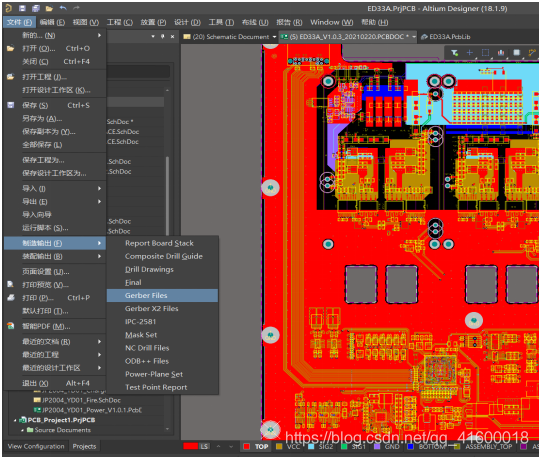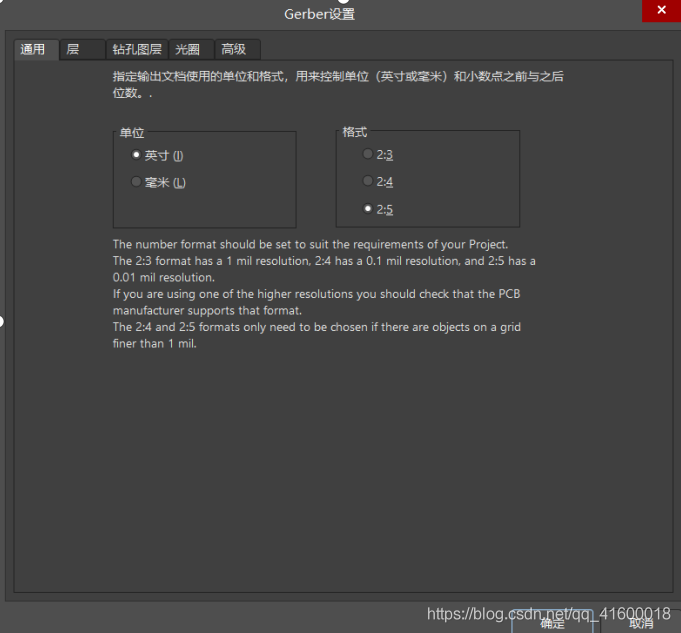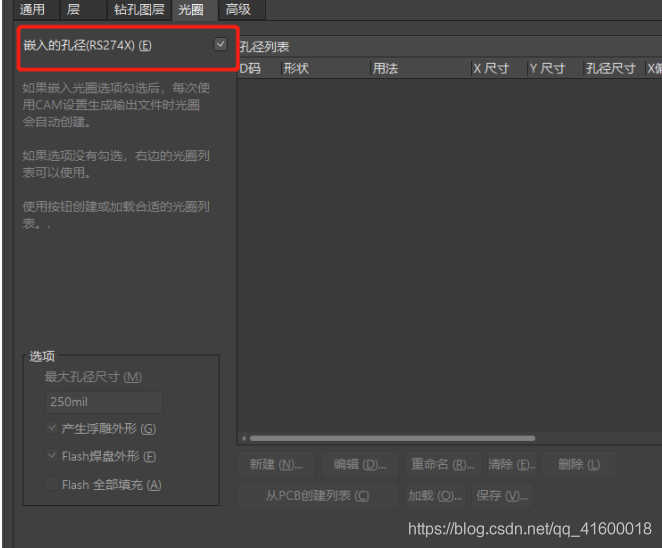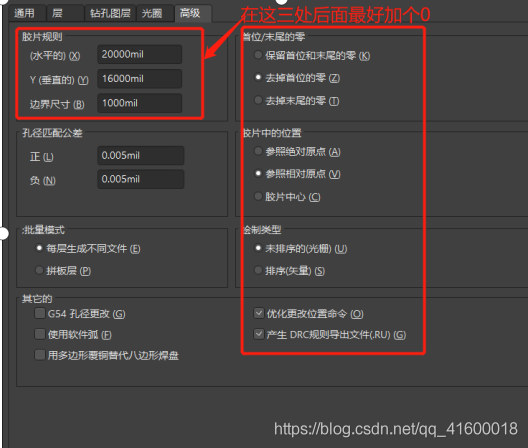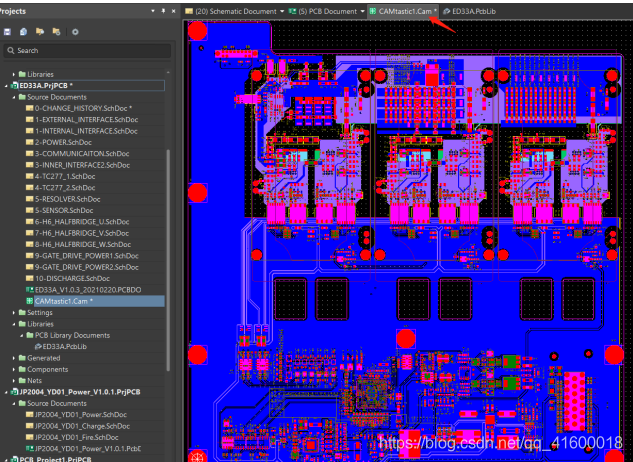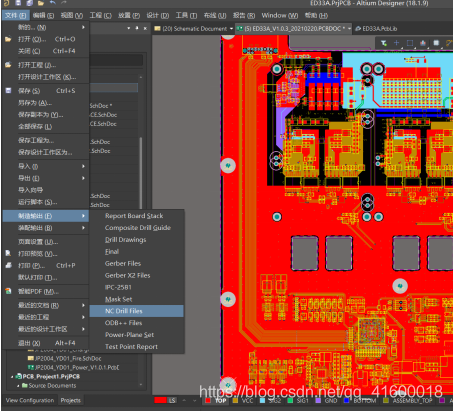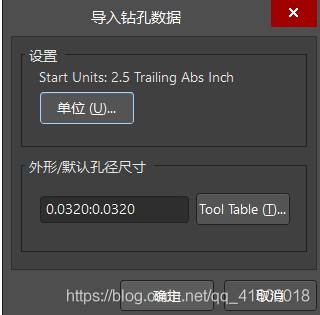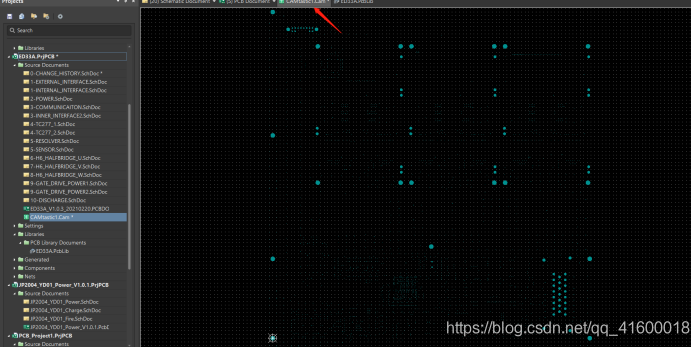1.生产文件导出
1.1.第一次输出(Gerber文件)
在Altium Designer的菜单中选择File(文件)→Fabrication Outputs(输出制造文件)→Gerber Files。
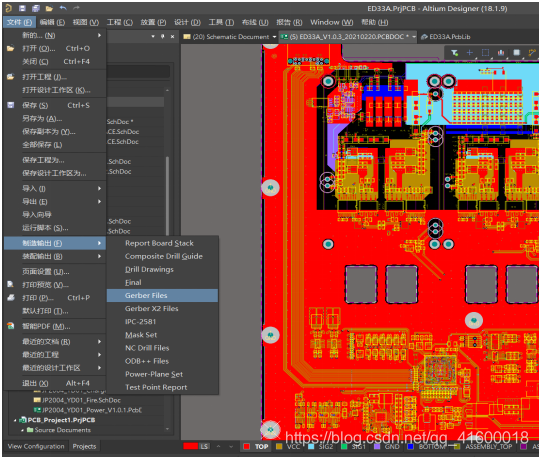
这时会看到Gerber Setup(光绘文件设置)对话框。里面有5个选项卡,首先设置General(常规)选项卡。
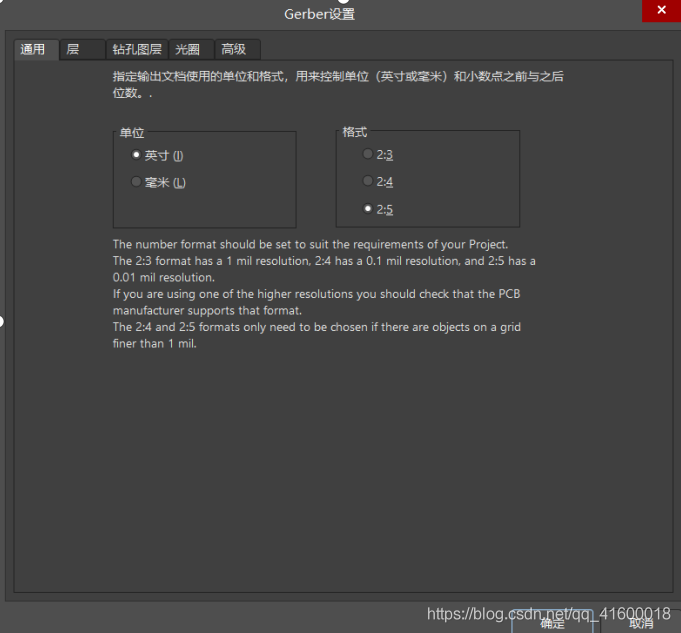
Units(单位)选择Inches(英寸);Format(格式)选择2:5。这个尺寸精度较高,这个设置在多个厂家投板都没出过任何问题。
然后在Layers(层)选项卡中选择要绘制的层。点击Plot Layers(绘制层),在下拉菜单中点击(选择使用过的)。还要勾选上Include unconnected mid-layer pads(包含未连接中间层焊盘)。

通常只要在层设置中开启的层都会被选中。如果有不希望导出的层,则可以手动取消钩选。请根据具体需求来设置自己的Plot选项列,不要完全按照截图操作。
Mirror(镜像)都不选中。Mechanical Layer(s)to Add to All Plots也全部取消。
DrillDrawing(钻孔制图)选项卡中不勾选任何复选框。
在Apertures(光圈)选项卡中勾选Embeddedapertures(RS274X)即可。
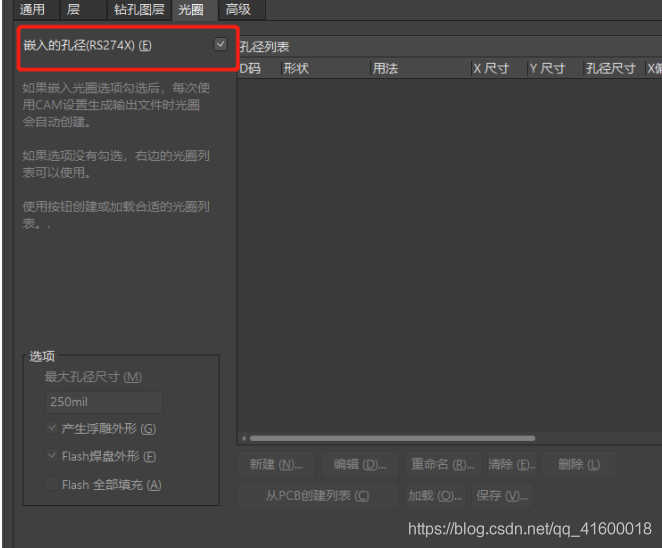
确认Advanced(高级)选项卡中Leading/Trailing Zeroes(前导/尾随零字符)区块选中的是Suppress leading zeroes(抑制前导零字符),其它选项均用默认。
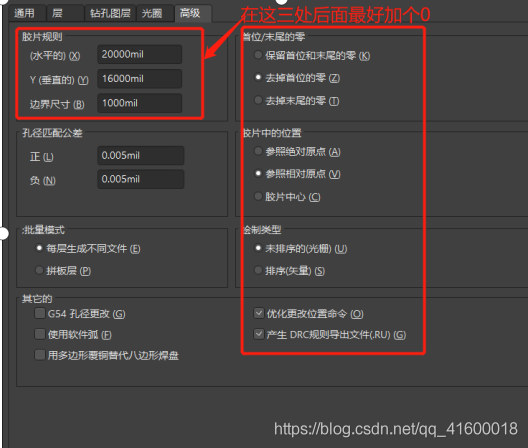
然后点击OK,进行第一次输出。输出结束后会自动打开一个名为CAMtastic1.Cam*的CAM加工文件,不用保存,可以立即关闭并丢弃。
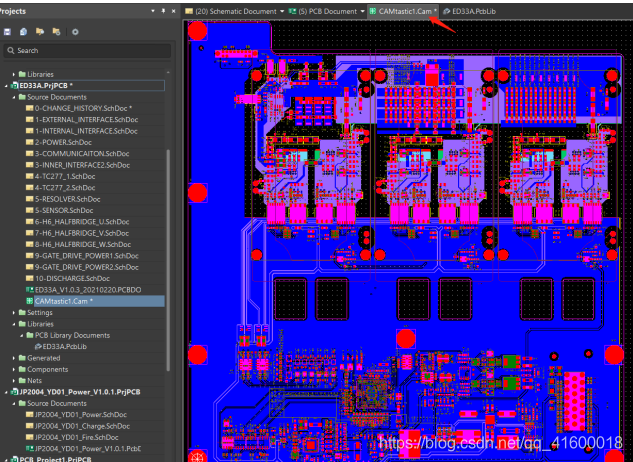
1.2.第二次输出(钻孔文件)
回到PCB设计界面,在菜单中选择File→ Fabrication Outputs →NC Drill Files。
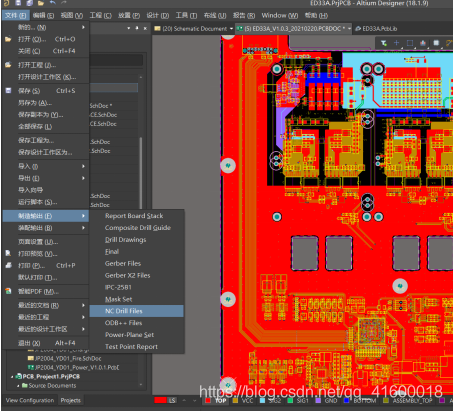
弹出NC Drill Setup选项卡。通常默认设置只有一个地方要改——Leading/Trailing Zeroes默认的是Suppress。
Trailing zeroes,这里改为Suppress leading zeroes。其它几处与下图对照,Units、Format以及CoordinatePositions要与Gerber Setup对话框Advanced选项卡中的设置一致。不符合的地方照下图修改。

接下来点击OK。
出现一个Import Drill Data(导入钻孔数据)窗口,不用修改,直接点OK。
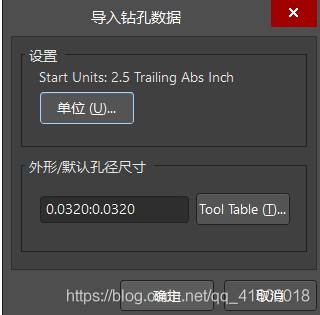
再次生成一个CAMtastic1.Cam*文件,可以看见孔位。照例直接关闭,不保存。
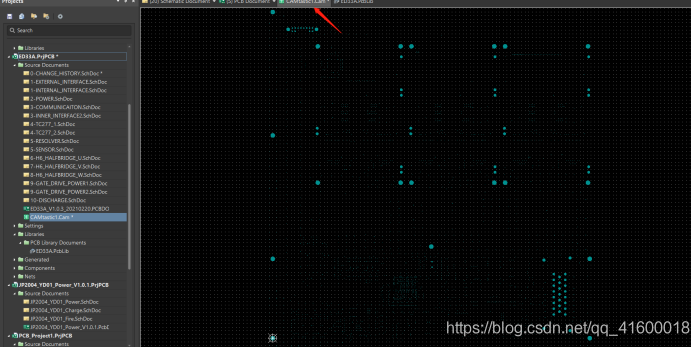
到输出文件夹下,可见刚刚生成的文件。个别文件如StatusReport.txt厂家用不上,直接删除。
至此Gerber生产文件已导出完成。按照个人习惯或者公司规范整理问价夹输出至制版厂即可。